Dieser Abschnitt behandelt folgende Themen:
Jedes Mal wenn Reports auf einem Band archiviert werden, wird eine Datei erstellt, die alle archivierten Reports enthält. Diese wird als Archivdatei bezeichnet.
Für jede Archivdatei wird im Entire Output Management-Archivkatalog ein Eintrag vorgenommen, der die Kontroll-Informationen zu jedem Archivierungsvorgang enthält. Dazu zählen das Datum und die Uhrzeit der Operation, die Nummer(n) des Datenträgers (Volser), auf dem/denen die Archivdatei katalogisiert wurde, sowie ein Hinweis, ob die Datei noch Reports enthält, die im Archiv bleiben müssen.
Wenn die in einer Archivdatei enthaltenen Reports nicht mehr benötigt werden, erscheint rechts von der Datei eine entsprechende Nachricht, die angibt, dass die Volsers zu anderen Zwecken wiederverwendet werden können.
Weitere Informationen zum Archivieren finden Sie unter Standardwerte für die automatische Archivierung sowie Archivierung-Task.
Dieser Abschnitt enthält eine Übersicht über die Kommandos und Funktionen zur Pflege der Archivdateien und Querverweise auf die entsprechenden Funktionsbeschreibungen.
 Um die verfügbaren Kommandos für den Meta-Knoten
"Archivdateien" anzuzeigen:
Um die verfügbaren Kommandos für den Meta-Knoten
"Archivdateien" anzuzeigen:
Markieren Sie im Objekt-Arbeitsbereich die Knoten .
Rufen Sie das Kontextmenü auf.
Die folgende Tabelle zeigt die verfügbaren Kommandos und Funktionen:
| Kommando | Funktion | Weitere Informationen siehe: |
|---|---|---|
| Liste | Alle Archivdateien in einer Listenansicht anzeigen. | Alle Archivdateien auflisten |
| Filter | Den Bereich der Archivdateien eingrenzen. | Archivdateien nach Auswahlkriterien auflisten |
 Um die verfügbaren Kommandos für eine einzelne Archivdatei
anzuzeigen:
Um die verfügbaren Kommandos für eine einzelne Archivdatei
anzuzeigen:
Markieren Sie im Objekt-Arbeitsbereich die Knoten Archivverwaltung > Archivdateien > Archivdatei-Name, und rufen Sie das Kontextmenü auf.
Oder:
Markieren Sie im Inhaltsbereich in der
Liste der
Archivdateien einen Archivdatei-Namen.
Rufen Sie das Kontextmenü auf.
Die folgende Tabelle zeigt die verfügbaren Kommandos und Funktionen:
| Kommando | Funktion | Weitere Informationen siehe: |
|---|---|---|
| Filter | Den Bereich der Archivdateien eingrenzen. | Archivdateien nach Auswahlkriterien auflisten |
| Verdichten | Eine oder mehrere markierte Archivdateien verdichten. | Archivdatei verdichten |
| Löschen | Eine löschbare Archivdatei löschen. | Archivdatei löschen |
| Liste der VOLSERs | Die von einer Archivdatei benutzten Datenträger-Nummern auflisten. | Von Archivdatei benutzte Datenträger-Nummern (Volsers) auflisten |
| Liste der Reports | Alle in einer Archivdatei enthaltenen Reports auflisten. | Reports in Archivdatei auflisten |
| Filter Unterobjekt… | Den Bereich der in einer Archivdatei enthaltenen Reports einschränken. | Reports in Archivdatei nach Auswahlkriterien auflisten |
| Umbenennen | Eine Archivdatei umbenennen und gleichzeitig alle aktiven Reports anpassen, so dass sie sich auf den neuen Dateinamen beziehen. | Archivdatei umbenennen |
| Volser ändern | Die Datenträger-Nummer einer Archivdatei ändern. Gleichzeitig werden alle darauf befindlichen aktiven Reports angepasst, so dass sie sich auf diesen neuen Volser beziehen. | Datenträger-Nummer (Volser) einer Archivdatei ändern |
 Um alle Archivdateien aufzulisten:
Um alle Archivdateien aufzulisten:
Markieren Sie im Objekt-Arbeitsbereich.
Rufen Sie das Kontextmenü auf und wählen Sie .
Die Liste der Archivdateien wird im Inhaltsbereich angezeigt (Beispiel):
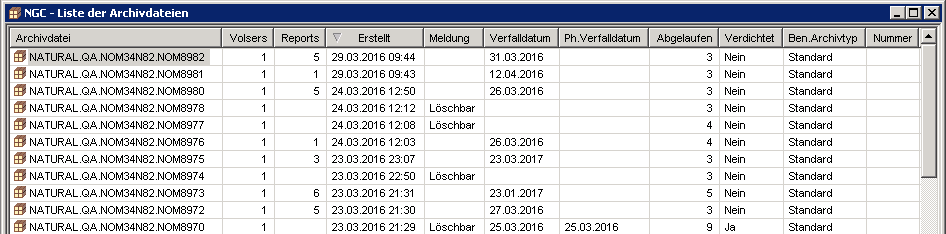
 Um Archivdateien nach Auswahlkriterien aufzulisten:
Um Archivdateien nach Auswahlkriterien aufzulisten:
Markieren Sie im Objekt-Arbeitsbereich. Rufen Sie das Kontextmenü auf und wählen Sie .
Oder:
Rufen Sie in der Liste der Archivdateien das
Kontextmenü auf und
wählen Sie .
Das Fenster Archivdateien filtern erscheint.
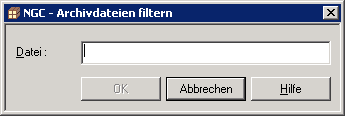
Geben Sie einen Teil eines Dateinamens in das Eingabefeld ein und wählen sie .
Nur die Dateien, die mit der angegebenen Zeichenkette anfangen, werden unter dem Archivdatei-Knoten aufgelistet (Beispiel):

| Feld | Erklärung |
|---|---|
| Archivdatei | Name der archivierten Datei. |
| Volsers | Anzahl der Bänder, die die Datei belegt. |
| Reports | Anzahl der archivierten Reports, die in der Datei enthalten sind. |
| Erstellt | Das Datum und die Uhrzeit, wann die Datei erstellt wurde. |
| Meldung | Wenn alle in der Datei archivierten Reports nicht mehr
erforderlich sind und gelöscht wurden, erscheint die Meldung
Löschbar. Diese Meldung bedeutet, dass die Datei entkatalogisiert
werden kann und die Volsers wiederverwendet werden können.
|
| Verfalldatum | Logisches Verfallsdatum. Dies ist das Datum, bis zu dem die
Datei aufbewahrt werden soll. Es kann sich vom physischen Verfallsdatum (siehe
unten) unterscheiden, wenn das Verfallsdatum eines oder mehrerer aktiver
Reports nach dem Archivieren geändert wird.
Wenn das logische Verfallsdatum an einem späteren Zeitpunkt liegt als das physische Verfallsdatum, wird die Zeile mit der Archivdatei hervorgehoben. Führen Sie eine Verdichtung durch, um die zwei Datums-Angaben zu synchronisieren. |
| Ph.Verfalldatum | Physisches Verfallsdatum. Dies ist das Datum, bis zu dem die
Archivdatei aufbewahrt werden soll. Es entspricht dem der Archivdatei mit dem
Parameter EXPDT zugeordneten Datum.
|
| Abgelaufen | Die Anzahl der abgelaufenen Reports. Sie errechnet sich als die Differenz zwischen der Anzahl der in dieser Datei noch aktiven Reports und der Anzahl der ursprünglich archivierten Reports. Anmerkung: Diese Anzahl wird für alte Archivdateien nicht angezeigt. |
| Verdichtet | Zeigt an, ob dieses Archiv von einer Verdichtungs-Task verarbeitet wurde oder nicht. |
| Ben.Archivtyp | Zeigt den standardmäßigen oder benutzerdefinierten Archivtyp-Namen an. |
| Nummer | Intern zugewiesene Nummer für den Archivtyp. |
Mit dieser Funktion können Sie als Systemadministrator eine oder mehrere markierte Archivdateien verdichten.
 Um eine Archivdatei zu verdichten:
Um eine Archivdatei zu verdichten:
Markieren Sie im Objekt-Arbeitsbereich.
Rufen Sie auf dem betreffenden Archivdatei-Knoten das Kontextmenü auf und wählen Sie .
Geben Sie den Zeitplan zum Verdichten ein und wählen Sie .
Mit dieser Funktion können Sie eine Archivdatei umbenennen und gleichzeitig alle aktiven Reports anpassen, so dass sie sich auf den neuen Dateinamen beziehen. Informationen über das Ergebnis dieser Funktion werden in das Monitor-Protokoll geschrieben.
 Um eine Archivdatei umzubenennen:
Um eine Archivdatei umzubenennen:
Markieren Sie im Objekt-Arbeitsbereich.
Markieren Sie die umzubenennende Archivdatei im Objekt-Arbeitsbereich.
Rufen Sie das Kontextmenü auf und wählen Sie .
Ein Fenster wird angezeigt.
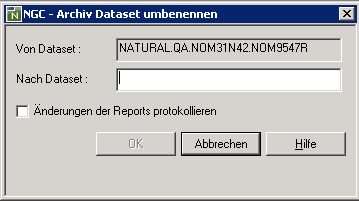
Sie können folgende Angaben machen:
| Feld | Erklärung |
|---|---|
| Nach Dataset | Geben Sie hier den neuen Namen der Archivdatei ein. |
| Änderungen der Reports protokollieren | Markieren Sie dieses Feld, wenn Meldungen über geänderte Reports der Archivdatei in das Monitor-Protokoll geschrieben werden sollen. Lassen Sie es leer, wenn keine solchen Meldungen geschrieben werden sollen. |
Wählen Sie OK, um die Eingaben zu speichern.
Nur Dateien mit dem Vermerk "Löschbar" in der Spalte Meldung können gelöscht werden.
 Um eine Archivdatei zu löschen:
Um eine Archivdatei zu löschen:
Markieren Sie im Objekt-Arbeitsbereich.
Markieren Sie die zu löschende Archivdatei im Objekt-Arbeitsbereich.
Rufen Sie das Kontextmenü auf und wählen Sie .
Markieren Sie das Kontrollkästchen, wenn Sie die Datei entkatalogisieren möchten.
Bestätigen Sie das Löschen durch Auswahl von .
 Um die von einer Archivdatei benutzten Datenträger-Nummern
(Volser/Volume Serial Number) aufzulisten:
Um die von einer Archivdatei benutzten Datenträger-Nummern
(Volser/Volume Serial Number) aufzulisten:
Markieren Sie im Objekt-Arbeitsbereich.
Markieren Sie die zu betreffende Archivdatei im Objekt-Arbeitsbereich.
Rufen Sie das Kontextmenü auf und wählen Sie .
Die Liste der Datenträger-Nummern wird angezeigt.
Diese Funktion dient dazu, die Datenträger-Nummer (Volser/Volume Serial Number) einer Archivdatei zu ändern. Gleichzeitig werden alle darauf befindlichen aktiven Reports angepasst, so dass sie sich auf diesen neuen Volser beziehen.
Diese Funktion kann nur für Single-Volume Datasets (Archivdatei auf 1 Datenträger) verwendet werden. Bei Multi-Volume Datasets (Archivdatei auf mehreren Datenträgern) führen Sie eine Verdichtung der Archivdatei durch; dabei werden gleichzeitig die Volsers geändert.
 Um den Volser einer Archivdatei zu ändern:
Um den Volser einer Archivdatei zu ändern:
Markieren Sie im Objekt-Arbeitsbereich.
Markieren Sie die zu betreffende Archivdatei im Objekt-Arbeitsbereich.
Rufen Sie das Kontextmenü auf und wählen Sie .
Ein Fenster wird angezeigt (Beispiel):
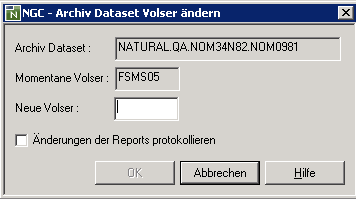
Sie können folgende Angaben machen:
| Feld | Erklärung |
|---|---|
| Neue Volser | Hier geben Sie den neuen Volser ein. |
| Änderungen der Reports protokollieren | Markieren Sie dieses Feld, wenn Meldungen über geänderte Reports der Archivdatei in das Monitor-Protokoll geschrieben werden sollen. Lassen Sie es leer, wenn keine solchen Meldungen geschrieben werden sollen. |
Wählen Sie OK, um die Eingaben zu speichern.
 Um alle in einer Archivdatei enthaltenen Reports aufzulisten:
Um alle in einer Archivdatei enthaltenen Reports aufzulisten:
Markieren Sie im Objekt-Arbeitsbereich.
Rufen Sie auf dem betreffenden Archivdatei-Knoten das Kontextmenü auf und wählen Sie .
Die Liste der Reports in Archivdatei wird im Inhaltsbereich angezeigt (Beispiel):
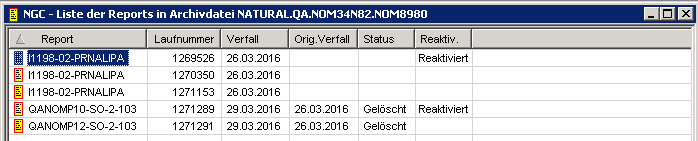
Felder: Reports in Archivdatei:
| Feld | Erklärung | |
|---|---|---|
| Report | Name des archivierten Reports. | |
| Laufnummer | Eindeutige Nummer, die den Report identifiziert. | |
| Verfall | Verfallsdatum, bis zu dem der Report aufbewahrt werden soll. | |
| Orig.Verfall | Ursprüngliches Verfallsdatum, bis zu dem der Report aufbewahrt werden sollte (erscheint, wenn der ursprüngliche Wert von Orig.Verf. geändert oder gelöscht wurde). | |
| Status | Der Report-Status enthält "Gelöscht", wenn der Report zum Löschen aus dem Archiv vorgesehen ist. | |
| Reaktiv. | Reaktivierungsstatus des aktiven Reports: | |
| Reaktiviert | Aktiver Report wurde reaktiviert. | |
| Reaktivierung in NOM | Aktiver Report wird zum Reaktivieren in der Entire Output Management-Datenbank markiert. | |
| Reaktivierung in Spool | Aktiver Report wird zur Reaktivierung in der JES Spool markiert. | |
Sie können einen Report markieren und eine Funktion für ihn ausführen, indem Sie das Kontextmenü aufrufen und eines der verfügbaren Kommandos auswählen.
 Um die in einer Archivdatei enthaltenen Reports nach Auswahlkriterien
aufzulisten:
Um die in einer Archivdatei enthaltenen Reports nach Auswahlkriterien
aufzulisten:
Markieren Sie im Objekt-Arbeitsbereich. Rufen Sie auf dem betreffenden Archivdatei-Knoten das Kontextmenü auf und wählen Sie Filter Unterobjekt ....
Oder:
Rufen Sie in der Liste der Reports in
Archivdatei das Kontextmenü auf und wählen Sie .
Das Fenster Reports in Archivdatei filtern wird angezeigt.
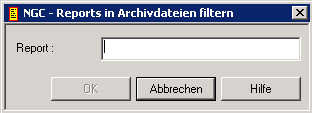
Geben Sie als Filterkriterium einen Teil eines Reportnamens ein und wählen Sie .
Es werden nur die Reports aufgelistet, deren Namen mit der Zeichenkette beginnen.
 Um das Verfallsdatum eines Reports in einer Archivdatei zu
ändern:
Um das Verfallsdatum eines Reports in einer Archivdatei zu
ändern:
Markieren Sie im Objekt-Arbeitsbereich.
Rufen Sie das Kontextmenü auf und wählen Sie .
Markieren Sie den zu ändernden Report.
Rufen Sie das Kontextmenü auf und wählen Sie .
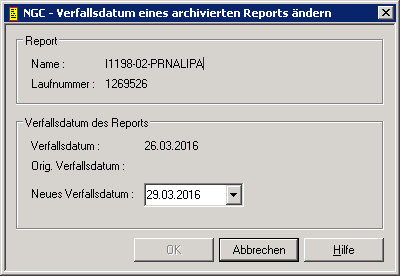
Geben Sie einen neuen Wert in das Feld Neues Verfallsdatum ein und wählen Sie .
 Um das Verfallsdatum eines Reports in einer Archivdatei
zurückzusetzen:
Um das Verfallsdatum eines Reports in einer Archivdatei
zurückzusetzen:
Markieren Sie im Objekt-Arbeitsbereich.
Rufen Sie das Kontextmenü auf und wählen Sie .
Markieren Sie den betreffenden Report.
Rufen Sie das Kontextmenü auf und wählen Sie .
Das Verfallsdatum des Reports wird auf das ursprüngliche Verfallsdatum zurückgesetzt und ein eventuell vorhandener Lösch-Status wird wieder entfernt.
 Um einen Report in einer Archivdatei zum Löschen zu markieren:
Um einen Report in einer Archivdatei zum Löschen zu markieren:
Markieren Sie im Objekt-Arbeitsbereich.
Rufen Sie das Kontextmenü auf und wählen Sie .
Die Liste der Reports in Archivdatei wird angezeigt.
Markieren Sie den zu löschenden Report.
Rufen Sie das Kontextmenü auf und wählen Sie .
Es erscheint ein Dialogfenster, durch das Sie aufgefordert werden, das Löschen zu bestätigen.
Wählen Sie , um den Report zu löschen.
(Zum Löschen markierte Reports werden automatisch am folgenden Tag gelöscht.)
Oder:
Wählen Sie , um den Vorgang
abzubrechen.
Anmerkungen:
Wenn ein archivierter Report manuell aus den aktiven Reports gelöscht wurde, wird er in der Archivdatei mit dem Status "Gelöscht" markiert und kann nicht mehr reaktiviert werden.
 Um einen archivierten Report zu reaktivieren:
Um einen archivierten Report zu reaktivieren:
Markieren Sie im Objekt-Arbeitsbereich.
Rufen Sie das Kontextmenü auf und wählen Sie .
Die Liste der Reports in Archivdatei wird angezeigt.
Markieren Sie den betreffenden Report.
Rufen Sie das Kontextmenü auf und wählen Sie .
Das Fenster Aktiven Report reaktivieren erscheint (Beispiel):
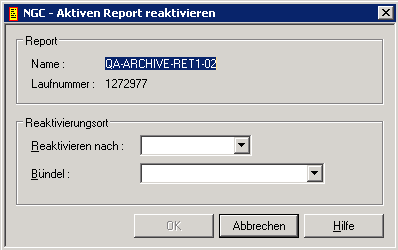
Folgende Eingaben sind möglich:
| Feld | Erklärung |
|---|---|
| Reaktivieren nach | Sie können einen Speicherort für den reaktivierten Report auszuwählen: Entire Output Management-Datenbank (NOM-Datenbank) oder JES-Spool. |
| Bündel | Wenn Sie den Namen eines Bündels eingeben,
wird der Report einem offenen aktiven Bündel zum Reaktivierungszeitpunkt
hinzugefügt.
Wenn es kein offenes aktives Bündel gibt, wird eines erstellt, wenn ein Master-Bündel mit demselben Namen vorhanden ist. Wenn es unter den bestehenden Bündeln kein Master-Bündel gibt, erscheint eine Fehlermeldung. |
Wählen Sie , um die Angaben zu bestätigen.
Sie sehen anschließend die Reaktivierungsmarkierung in der Liste der Reports. Beim nächsten Reaktivierungslauf wird die Reaktivierung aller markierten Reports durchgeführt.
 Um die Reaktivierungsmarkierung für einen aktiven Report
zurückzusetzen:
Um die Reaktivierungsmarkierung für einen aktiven Report
zurückzusetzen:
Markieren Sie in der Liste der Reports in Archivdatei den zur Reaktivierung gekennzeichneten aktiven Report.
Rufen Sie das Kontextmenü auf und wählen Sie .
Der Speicherort für die Reaktivierung (z.B. Reakt. in NOM) erscheint nicht mehr in der Spalte der Liste der Reports in Archivdatei für den ausgewählten aktiven Report.